Руководство по продукту
Найдите подробные руководства по программному обеспечению и узнайте, как с ними работать


Если вы пришли к HitPaw Toolkit, но не знаете, с чего начать. Это лучшее место для вас.
Перед тем, как начать работу с HitPaw, вам необходимо проверить, какие системные требования необходимы HitPaw.
Системные требования: Поддержка Windows 11/Windows 10/Windows 8/Windows 7(64 бит).
Разрешение: 768px, 1080px, 2K, 4K, 5K.
Нажмите кнопку «Скачать» на официальном сайте HitPaw или скачайте напрямую с помощью кнопки ниже.
Появится окно установки. Язык выбирается в соответствии с языком вашей системы, но вы можете изменить его по своему усмотрению. Чтобы продолжить, выберите «Я принимаю соглашение». Путь назначения по умолчанию будет установлен как «C:\Program Files (x86)\HitPaw Toolkit». Нажмите «Обзор», чтобы переключиться в любое место, где вы хотите сохранить файл.
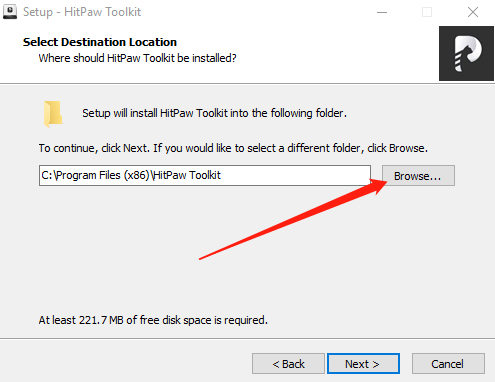
Нажмите «Установить», чтобы начать процесс установки.
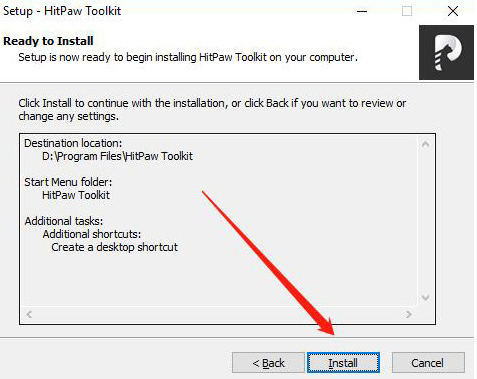
Как только процесс будет завершен, нажмите «Готово», чтобы завершить установку HitPaw Toolkit.

После установки запустите программу, щелкните меню настроек в нижнем левом углу, нажмите кнопку «Зарегистрироваться». Появятся окна регистрации.
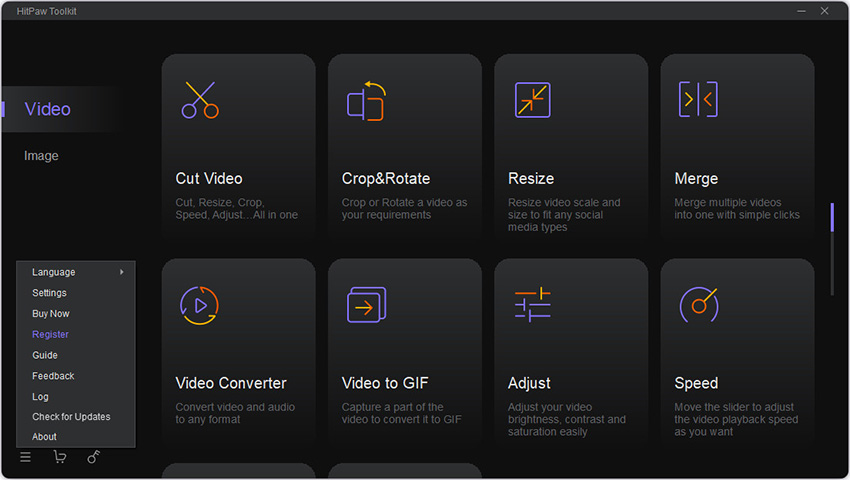
Если вы уже купили лицензию на официальном сайте HitPaw, вы можете скопировать и вставить полученный лицензионный адрес электронной почты и регистрационный код в окна регистрации, чтобы активировать его напрямую. Если вы не покупали лицензию, сначала купите лицензию.
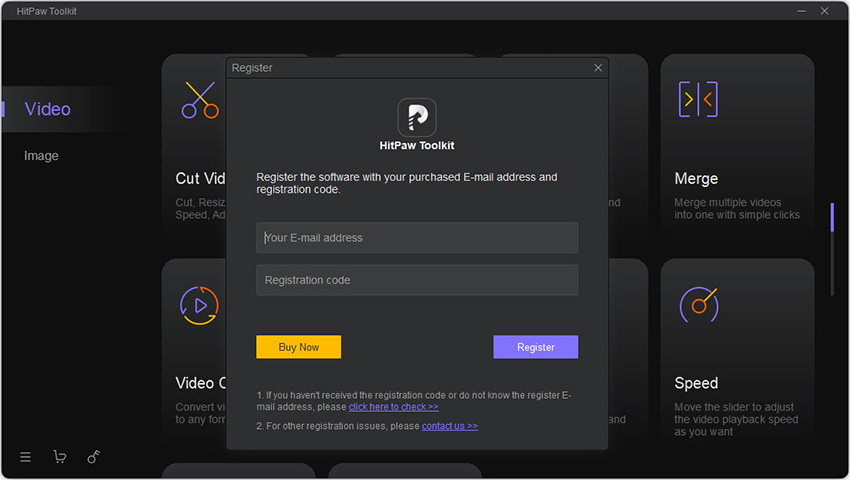
Нажмите кнопку «Зарегистрироваться», как только убедитесь, что лицензионный адрес электронной почты и код верны. После регистрации вы получите уведомление об успешной регистрации.
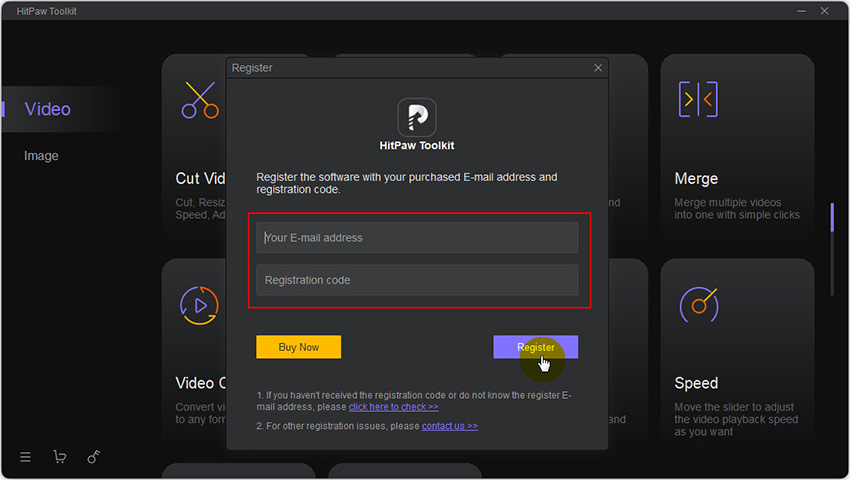
Найдите значок программы на рабочем столе. Щелкните правой кнопкой мыши и выберите «Открыть расположение файла».
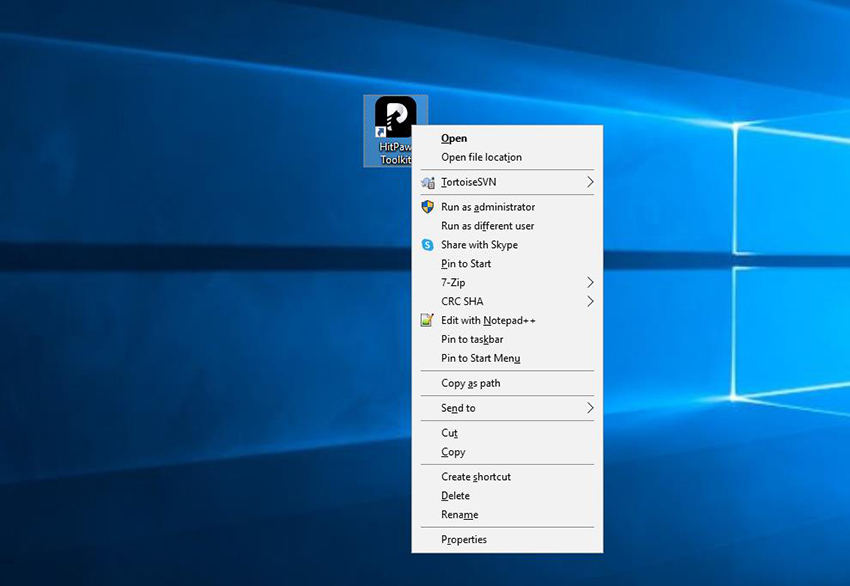
Найдите «unins000» и дважды щелкните по нему. «Вы уверены, что хотите полностью удалить HitPaw и все его компоненты?». Выберите «Да».
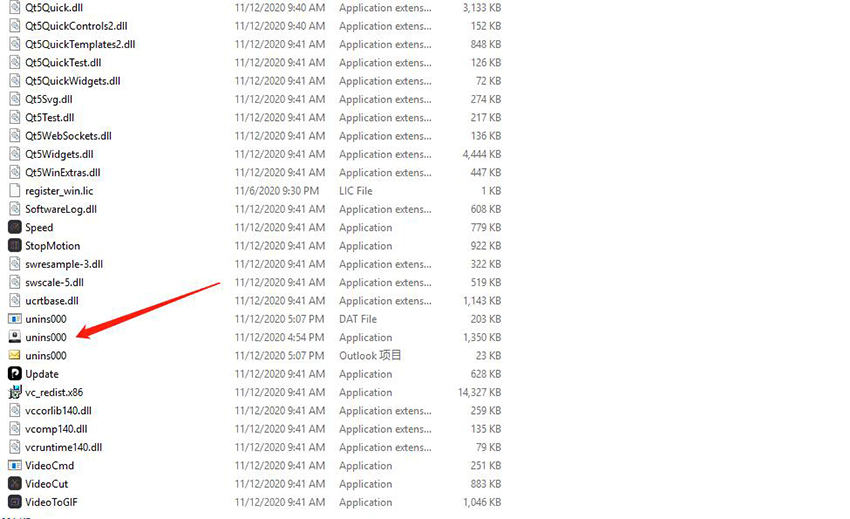
Потом начнется удаление всех файлов из HitPaw. Через несколько секунд вы увидите окно «HitPaw успешно удален с вашего компьютера.
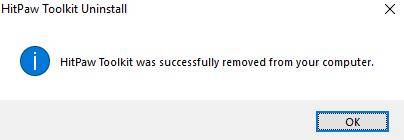
Чтобы узнать больше о HitPaw Toolkit, установите флажок «Далее» или вернитесь в верхнюю строку меню, чтобы выбрать нужное руководство.

Нажмите здесь, чтобы установить